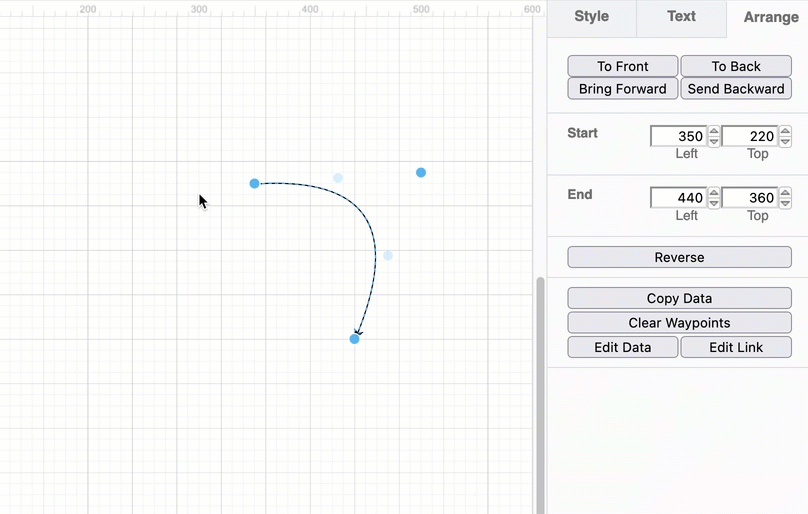2020年11月17日
draw.io旋转形状,连接器和连接器标签
使用默认方向将形状放置在diagrams.net中的绘图画布上。您可以根据需要将形状旋转到另一个位置。
- 选择一个形状,您会看到旋转抓手出现-形状右上角上方的小圆形箭头。
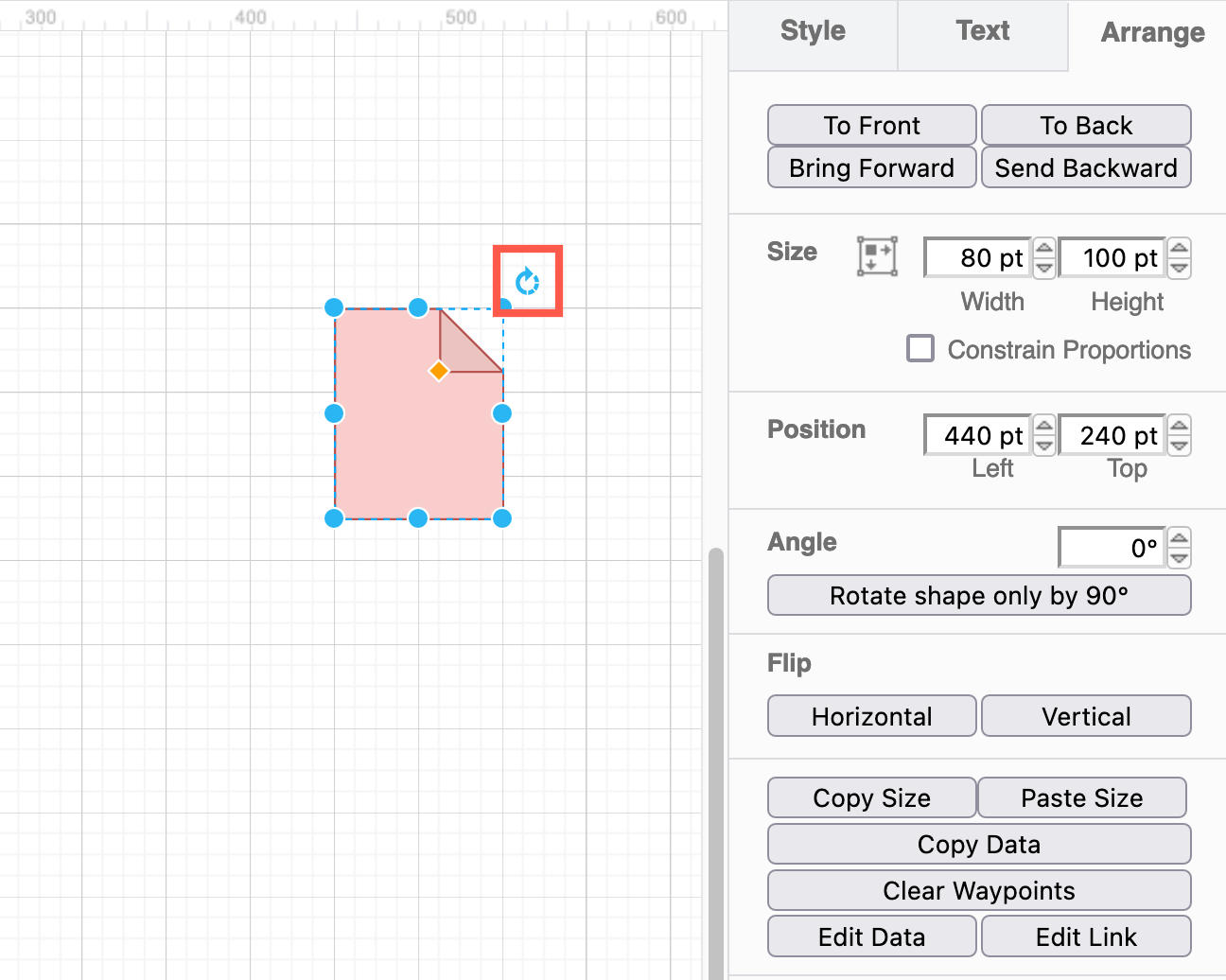
- 单击并拖动旋转符号以将形状旋转到新角度。
或者,您可以输入一个精确的角度,在右侧格式面板的“排列”选项卡上将形状旋转90度。
非对称形状也可以通过“排列”选项卡水平或垂直翻转。
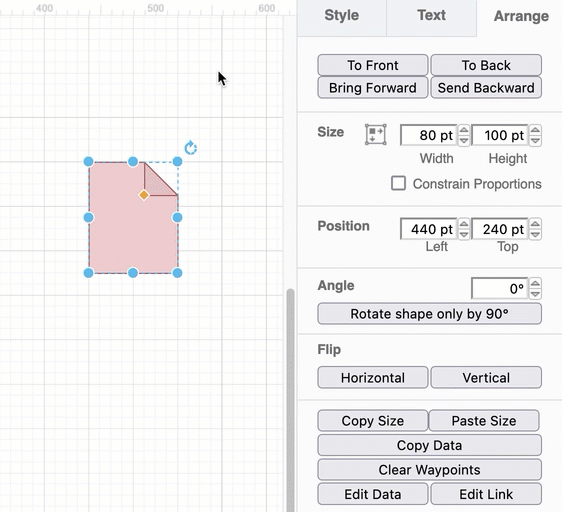
旋转多种形状
如果将它们组合在一起,则可以旋转多个形状。
- 按住并选择
Shift要旋转的每个形状,以选择多个形状。 - 在格式面板的“排列”选项卡上单击“组” ,或右键单击并从上下文菜单中选择“组”,或按形成一个组。选择框将围绕您选择的形状,并且将出现旋转抓手。
Ctrl+G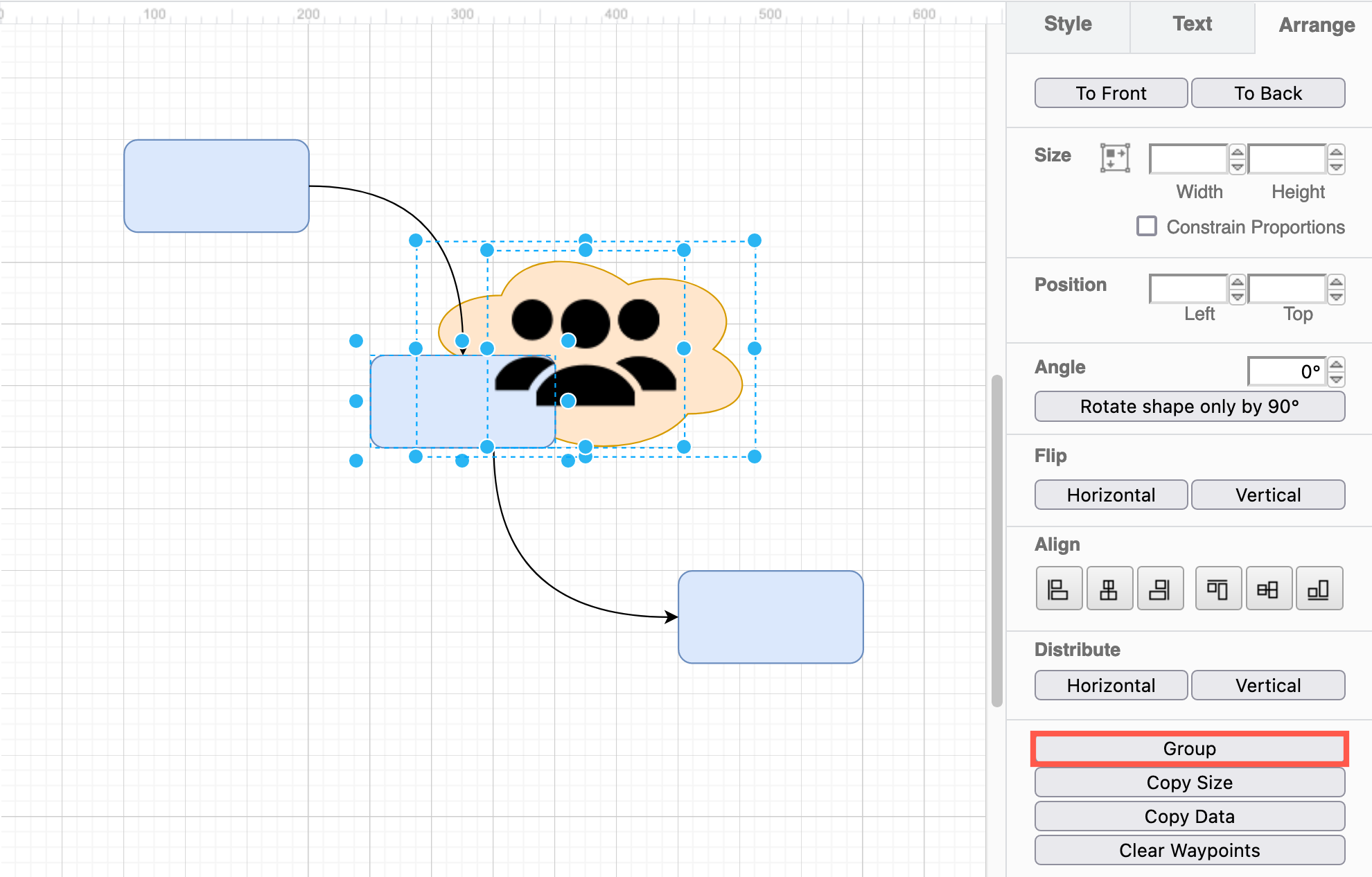
- 像旋转单个形状一样旋转组-单击旋转符号,然后将组拖动到新角度。
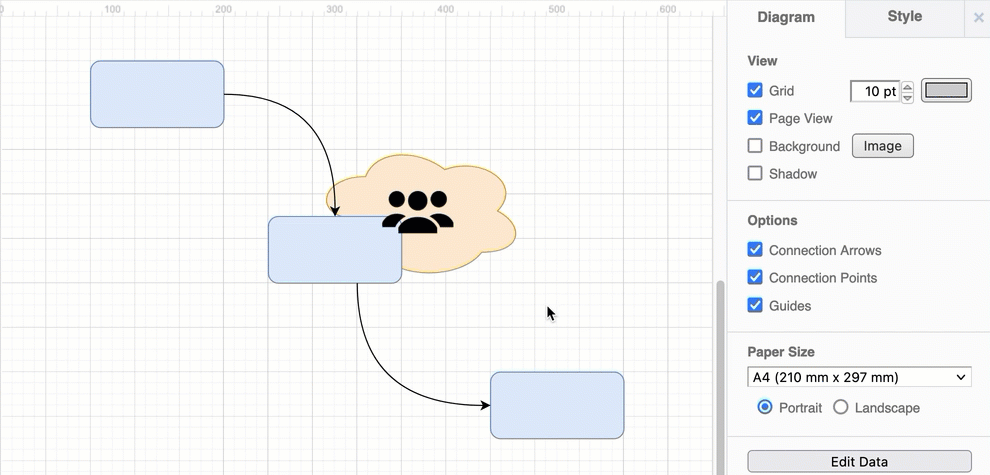
旋转连接器标签文字
选择连接器上的标签,然后使用旋转抓手手柄旋转文本。
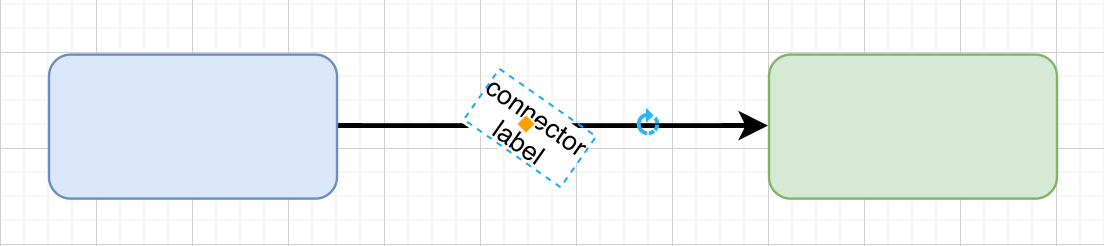
提示:在某些形状中,您可以将标签的书写方向从水平更改为垂直。
旋转连接器
连接器通常没有旋转抓握手柄,因为它们在两个形状之间遵循的路径由路标自动设置。
添加航点以更改连接器的路径
如果您有一个单独的连接器,但两端都没有连接到某个形状,则可以将其与另一个形状分组并旋转。